Як виправити У вас немає дозволу на збереження в цьому місці в Windows

Коли Windows відображає помилку «У вас немає дозволу на збереження в цьому місці», це не дозволить вам зберегти файли в потрібні папки.
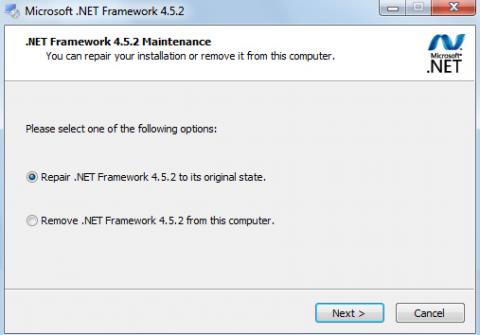
.NET Framework — це програмне забезпечення, яке попередньо інстальовано або додано на комп’ютерах Windows. У деяких випадках користувачам потрібно інсталювати програмне забезпечення, щоб мати можливість запускати та використовувати певні програми. Якщо на вашому комп’ютері встановлюється .NET Framework, ви не повинні ігнорувати 4 ефективні інструменти для видалення та відновлення в статті нижче.
1. Інструмент відновлення .NET:
Цей функціональний інструмент вбудовано у версії .NET Framework або доступний у встановленій версії Windows Update. Цей інструмент дозволяє виправляти помилки, які виникають під час встановлення .NET Framework.
Перш за все, перейдіть до Панелі керування , а потім відкрийте Програми та засоби . Знайдіть .NET Framework, встановлений на вашому комп’ютері, і натисніть «Змінити/Видалити» .
Або програми та компоненти також дозволяють відновити або видалити. Натисніть Repair, щоб відновити програмне забезпечення.

2. Засіб відновлення Microsoft .NET Framework:
Цей інструмент відновить .NET Framework версії 4, 4.5.1, 4.5, 4 і 3.5 SP1.
Крок 1:
Завантаживши інструмент із домашньої сторінки Microsoft на свій комп’ютер, вам потрібно буде погодитися з умовами використання .

крок 2:
Далі програма сканує та знаходить помилки, які виникають під час встановлення та використання .NET Framework за допомогою 9 тестів аналізу .
крок 3:
Після аналізу з'являться помилки. Клацніть Reregister Windows Installer service , щоб повторно зареєструвати та перезавантажити комп’ютер, щоб виправити помилку.

крок 4:
Натисніть «Далі» , щоб погодитися виправити помилки відповідно до запиту інструмента.

Відео про виправлення помилок .NET Framework за допомогою Microsoft NetFxRepairTool:
3. .NET Framework Setup Cleanup Utility:
.NET Framework Setup Cleanup Utility підтримує всі версії, особливо версії 4.5.1 і 4.5.2. Цей інструмент допоможе користувачам видалити з системи, повністю видалити стару версію .NET Framework і перевстановити нову версію.
Користуватися цією програмою досить просто. Нам просто потрібно запустити програмне забезпечення, вибрати версію .NET, яку ми хочемо очистити, і натиснути «Очистити зараз», щоб видалити її. Потім приступаємо до встановлення.

Демонстраційне відео про те, як 100% видалити .NET Framework з комп’ютера:
4. Інструмент перевірки готовності до оновлення системи Windows:
Windows System Update Readiness Tool — це інструмент, випущений корпорацією Майкрософт. Якщо ви зіткнетеся з проблемами Windows Update, цей інструмент просканує ваш комп’ютер на наявність невідповідностей і спробує їх виправити.

Вище наведено 4 інструменти, які використовуються для виправлення програмного забезпечення Microsoft .NET Framework. Користувачі можуть вибрати наведені вище методи для виконання ремонту з версією .NET Framework, встановленою на комп’ютері.
Для отримання додаткової інформації зверніться до наступних статей:
Бажаю успіхів!
Коли Windows відображає помилку «У вас немає дозволу на збереження в цьому місці», це не дозволить вам зберегти файли в потрібні папки.
Сервер Syslog є важливою частиною арсеналу ІТ-адміністратора, особливо коли мова йде про централізоване керування журналами подій.
Помилка 524: Виник тайм-аут – це специфічний для Cloudflare код статусу HTTP, який вказує на те, що з’єднання із сервером закрито через тайм-аут.
Код помилки 0x80070570 є поширеним повідомленням про помилку на комп’ютерах, ноутбуках і планшетах під керуванням операційної системи Windows 10. Однак він також з’являється на комп’ютерах під керуванням Windows 8.1, Windows 8, Windows 7 або раніших версій.
Помилка «синій екран смерті» BSOD PAGE_FAULT_IN_NONPAGED_AREA або STOP 0x00000050 — це помилка, яка часто виникає після встановлення драйвера апаратного пристрою або після встановлення чи оновлення нового програмного забезпечення. У деяких випадках причиною помилки є пошкоджений розділ NTFS.
Внутрішня помилка відеопланувальника також є смертельною помилкою синього екрана, ця помилка часто виникає в Windows 10 і Windows 8.1. Ця стаття покаже вам кілька способів виправлення цієї помилки.
Щоб пришвидшити завантаження Windows 10 і скоротити час завантаження, нижче наведено кроки, які потрібно виконати, щоб видалити Epic із автозавантаження Windows і запобігти запуску Epic Launcher з Windows 10.
Не слід зберігати файли на робочому столі. Існують кращі способи зберігання комп’ютерних файлів і підтримки порядку на робочому столі. Наступна стаття покаже вам ефективніші місця для збереження файлів у Windows 10.
Якою б не була причина, інколи вам доведеться налаштувати яскравість екрана відповідно до різних умов освітлення та цілей. Якщо вам потрібно спостерігати за деталями зображення або дивитися фільм, вам потрібно збільшити яскравість. І навпаки, ви також можете зменшити яскравість, щоб захистити батарею ноутбука.
Ваш комп’ютер випадково прокидається та з’являється вікно з написом «Перевірка оновлень»? Зазвичай це пов'язано з програмою MoUSOCoreWorker.exe - завданням Microsoft, яке допомагає координувати установку оновлень Windows.








